Como baixar o Microsoft Teams [PC, Android e iOS]
Veja como fazer o download do Teams no computador e celular. A versão web também pode ser acessada no PC, sem precisar baixar
Veja como fazer o download do Teams no computador e celular. A versão web também pode ser acessada no PC, sem precisar baixar
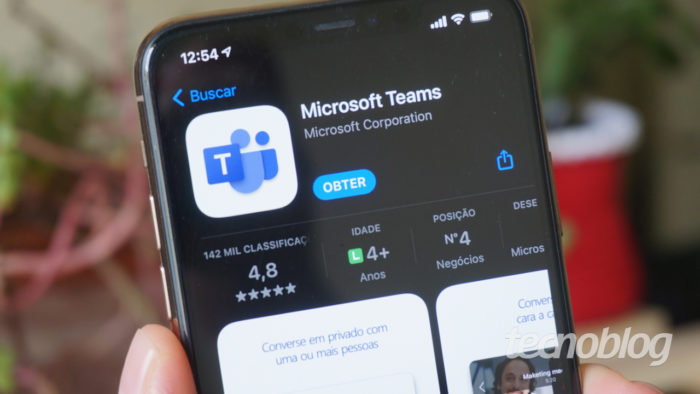
Existem diferentes maneiras de acessar o Microsoft Teams. Os usuários podem baixá-lo no desktop, no aplicativo para iOS e Android ou então entrar pela versão web, que não requer download. Veja neste tutorial o passo a passo para baixar o Teams em cada uma das versões citadas.
Você consegue baixar o Teams no computador e em dispositivos móveis, mas para de fato usá-lo, é preciso ter uma conta do Microsoft 365 com um plano de licença Business ou Enterprise do Microsoft 365.
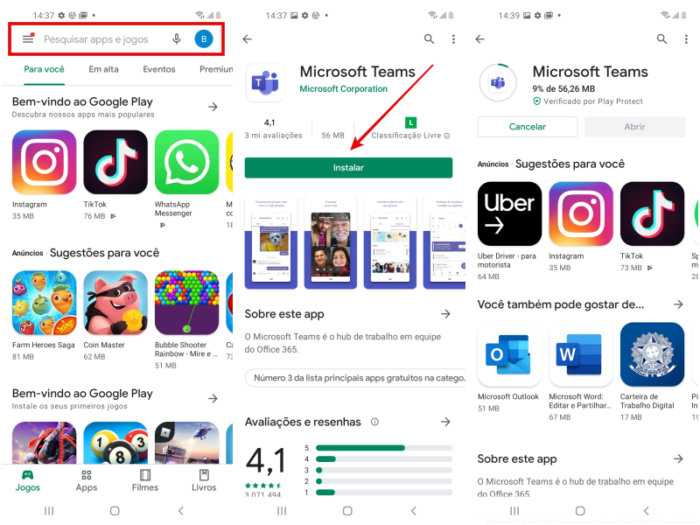
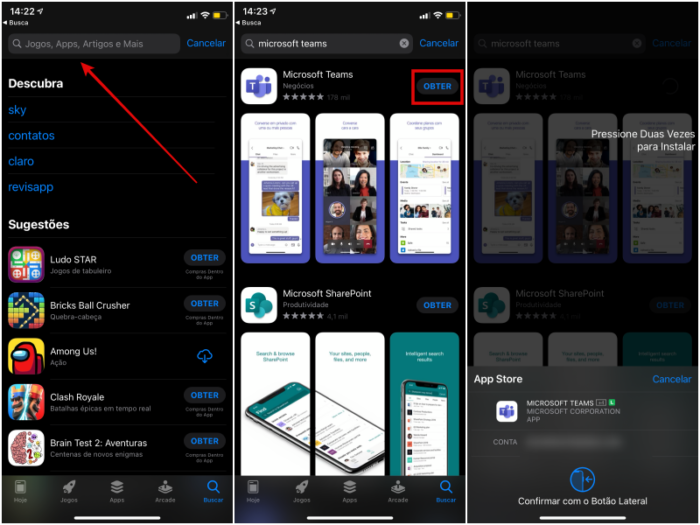
Depois disso, o Teams já estará disponível no seu celular.
Não quer instalar nada no computador? Outra alternativa é acessar a versão web do Teams. Existe um porém — ela só está disponível no PC, ou seja, você não conseguirá acessá-la pelo navegador do celular. Se estiver em um smartphone, a única opção é baixar o aplicativo na App Store ou Play Store.
A versão web pode ser usada em diferentes navegadores, mas o Chrome e o Edge são os mais recomendados, pois têm suporte a todas as principais ferramentas do Teams.
Siga os passos abaixo:
